Ingressar no GitHub Sponsors
Qualquer pessoa que contribua para um projeto de código aberto e more em uma região suportada é elegível para tornar-se um desenvolvedor patrocinado. As contribuições incluem, entre outros, relatórios de erros, triagem de problemas, código, documentação, liderança, desenvolvimento de negócios, gerenciamento de projetos, mentoria e design. Se você mora em uma região que já não é suportada por GitHub Sponsors, você pode inscrever-se na lista de espera para participar da versão beta de GitHub Sponsors. Para obter uma lista de regiões com suporte, confira GitHub Sponsors.
Para ingressar em GitHub Sponsors como uma organização, confira "Configurando o GitHub Sponsors (Patrocinadores do GitHub) para sua organização".
-
Navegue até GitHub Sponsors.
-
Se você é o proprietário de uma organização, você tem mais de uma conta elegível. Clique em Obter patrocínio e, na lista de contas, encontre sua conta pessoal.
-
Clique em Ingressar na lista de espera.
-
Siga as solicitações para preencher suas informações de contato.
-
Decida se você deseja receber pagamentos de patrocínio por meio de uma conta bancária ou de um host fiscal. Para obter mais informações sobre como configurar e usar hosts fiscais, confira "Como usar um host fiscal para receber pagamentos do GitHub Sponsors".
Observe que somente é possível configurar suas informações de host fiscal no momento em que se inscrever para o GitHub Sponsors. Se decidir mudar para um host fiscal depois que seu perfil tiver sido configurado, entre em contato conosco por meio do Portal de Suporte do GitHub.
-
Revise os Termos Adicionais do GitHub Sponsors e a Política de Privacidade GitHub e clique em Ingressar na lista de espera.
Se você tiver uma conta bancária em uma região aceita, o GitHub irá rever sua solicitação dentro de duas semanas.
Preencher seu perfil de desenvolvedor patrocinado
Depois de GitHub avaliar sua solicitação, você pode configurar o seu perfil de desenvolvedor patrocinado para que as pessoas possam começar a patrocinar você.
- No canto superior direito de qualquer página, clique na foto do seu perfil e em Seus patrocinadores.

- Se uma lista das suas contas patrocinadas e qualificadas for mostrada, à direita da conta que deseja gerenciar, clique em Painel.
- Na seção "Perfil" na barra lateral esquerda, clique em Detalhes do perfil.
- Em "Biografia curta", escreva uma breve descrição sobre você e de seu trabalho.
- Na seção "Introdução", digite uma descrição do trabalho que você fará com seus patrocínios.
- Opcionalmente, escolha os repositórios que são exibidos no seu perfil de GitHub Sponsors.
- Na seção "Trabalho em destaque", à direita do título da seção, clique em Editar.
- No modal exibido, selecione até seis repositórios e clique em Salvar.
- Opcionalmente, selecione Opcional: opte por receber destaque em github.com/sponsors.
- Clique em Atualizar perfil.
Criar camadas de patrocínio
Você pode publicar até dez camadas únicas de patrocínio e dez camadas mensais para os patrocinadores escolherem. Cada camada tem um valor próprio de pagamento mensal em dólares. A publicação de camadas é opcional.
Você pode personalizar as recompensas para cada camada. Por exemplo, as recompensas para uma camada poderiam incluir:
- Acesso antecipado a novas versões
- Logotipo ou nome no LEIAME
- Atualizações semanais do boletim informativo
- Outras recompensas que seus patrocinadores gostariam ✨
Você pode permitir a todos os patrocinadores de uma camada o acesso a um repositório privado adicionando o repositório à camada. Para obter mais informações, confira "Gerenciar as suas camadas de patrocínio".
Você pode incluir uma mensagem de boas-vindas com informações sobre como acessar ou receber recompensas, que ficarão visíveis após o pagamento e no email de boas-vindas.
Depois de publicar uma camada, você não pode editar o preço dessa camada. Em vez disso, você deve se retirar a camada e criar uma nova. Os patrocinadores existentes permanecerão na camada retirada até que mudem a sua camada de patrocínio, cancelem seu patrocínio ou seu período de patrocínio único vença.
O preço máximo é US$ 12.000 por mês.
- No canto superior direito de qualquer página, clique na foto do seu perfil e em Seus patrocinadores.

- Se uma lista das suas contas patrocinadas e qualificadas for mostrada, à direita da conta que deseja gerenciar, clique em Painel.
- Na barra lateral esquerda, clique em Camadas do patrocinador.
- Para criar uma camada mensal, clique em Adicionar uma camada mensal à direita da página. Como alternativa, para criar uma camada para pagamentos únicos, clique em Camadas únicas e, em seguida, clique em Adicionar uma camada única.
- Digite um preço por mês e descrição para a camada.
- Opcionalmente, para adicionar uma mensagem de boas-vindas à camada, selecione Exibir mensagem de boas-vindas e digite sua mensagem no campo de texto exibido.
- Clique em Salvar rascunho.
- Revise a camada e clique em Publicar camada.
- Repita os passos acima até que você tenha publicado todas as camadas que deseja oferecer.
Enviando informações bancárias
Como usuário patrocinado, você receberá pagamentos em uma conta bancária em uma região com suporte ou por meio de um host fiscal.
Observe que você só poderá configurar as informações do host fiscal no momento em que se inscrever no GitHub Sponsors. Se você optou originalmente por usar uma conta do Stripe Connect quando se inscreveu para o seu perfil, mas gostaria de mudar para usar um host fiscal, entre em contato conosco por meio do Portal de Suporte do GitHub. Para saber como configurar e usar hosts fiscais, confira "Como usar um host fiscal para receber pagamentos do GitHub Sponsors".
Ao optar por receber pagamentos em uma conta bancária, sua região de residência e a região de sua conta bancária devem ser correspondentes. Para obter uma lista de regiões com suporte, confira GitHub Sponsors.
Ao solicitar a abertura de uma conta Stripe Connect, certifique-se de que todas as suas informações estão corretas antes de enviar a solicitação. É difícil atualizar informações de identificação, como seu nome e data de nascimento, após a solicitação ter sido encaminhada.
- No canto superior direito de qualquer página, clique na foto do seu perfil e em Seus patrocinadores.

- Se uma lista das suas contas patrocinadas e qualificadas for mostrada, à direita da conta que deseja gerenciar, clique em Painel.
- Clique em Conta do Stripe Connect.
- Siga as instruções para criar a sua conta.
Enviando suas informações fiscais
Para mais informações sobre os formulários de impostos que você precisa preencher, consulte as seguintes instruções no site do Serviço de Receita Interna dos Estados Unidos.
- Instruções para o Formulário W-9, para residentes dos EUA
- Instruções para o Formulário W-8BEN, para não residentes dos EUA
- No canto superior direito de qualquer página, clique na foto do seu perfil e em Seus patrocinadores.

-
Se uma lista das suas contas patrocinadas e qualificadas for mostrada, à direita da conta que deseja gerenciar, clique em Painel.
-
Na barra lateral esquerda, clique em Visão geral.
-
Clique em formulários fiscais .
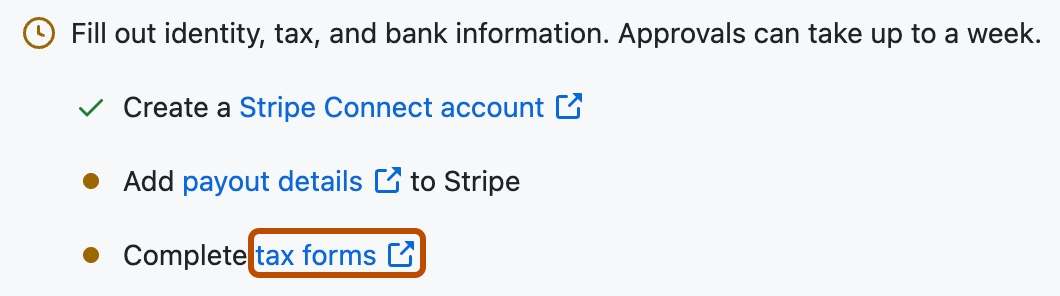
-
Preencher, assinar e enviar o formulário de imposto.
Habilitar a autenticação de dois fatores (2FA, two-factor authentication) na sua conta do GitHub
Para se tornar um desenvolvedor patrocinado, é necessário habilitar a 2FA para sua conta no GitHub.com. Para obter mais informações, confira "Configurar a autenticação de dois fatores".
Enviar seu aplicativo ao GitHub para aprovação
- No canto superior direito de qualquer página, clique na foto do seu perfil e em Seus patrocinadores.

- Se uma lista das suas contas patrocinadas e qualificadas for mostrada, à direita da conta que deseja gerenciar, clique em Painel.
- Clique em Solicitar aprovação.
Pode levar alguns dias para o GitHub revisar sua solicitação. Depois que sua solicitação for aprovada, seu perfil automaticamente estará ativo em GitHub Sponsors.